现代手机的智能功能越来越强大,其中旋转屏幕功能也是一项常见的设置,但有时候我们并不需要手机随意旋转屏幕,这时候关闭这个功能就显得很重要了。对于苹果手机用户来说,关闭旋转屏幕功能并不复杂,只需要在设置中进行简单的操作即可实现。接下来我们就来看看具体的关闭方法。
苹果手机旋转屏幕关闭方法
步骤如下:
1.先打开手机,然后在右上角三个点的地方下滑一下。
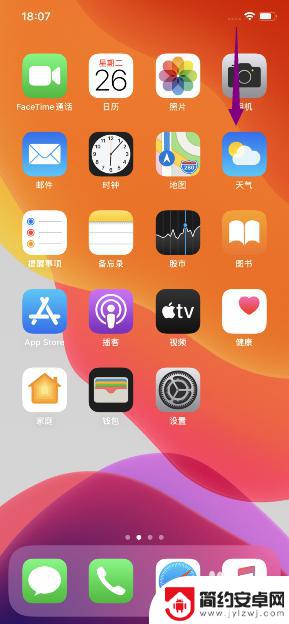
2.之后找到锁定的那个按钮,这个就是旋转屏幕的设定按钮。
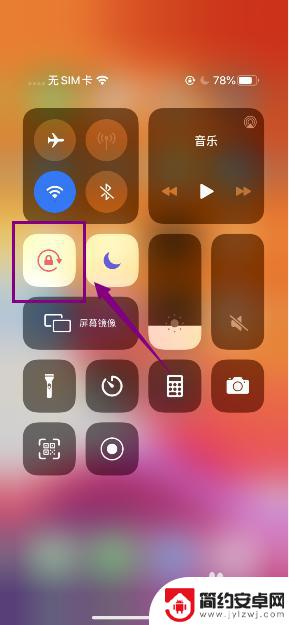
3.然后点击一下锁定按钮。
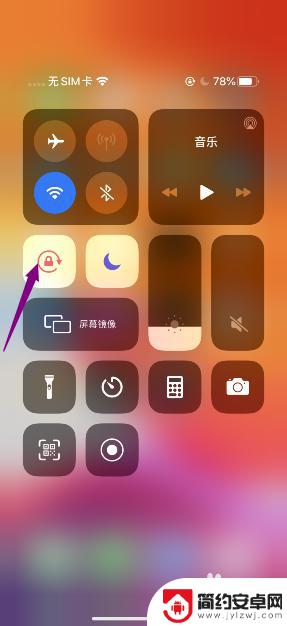
4.之后会显示竖排锁定方向:关闭。这样是不再锁定了,也就没有旋转屏幕了。
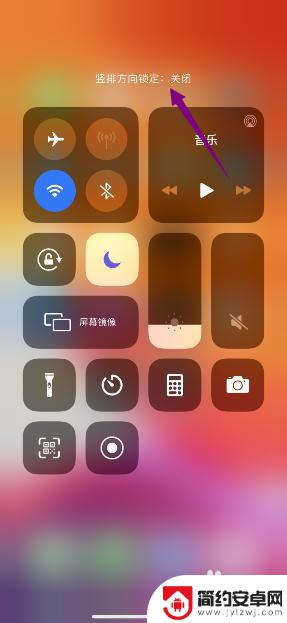
5.可以继续点击锁定按钮,然后会显示竖排锁定方向:打开。这样便开启了锁定。
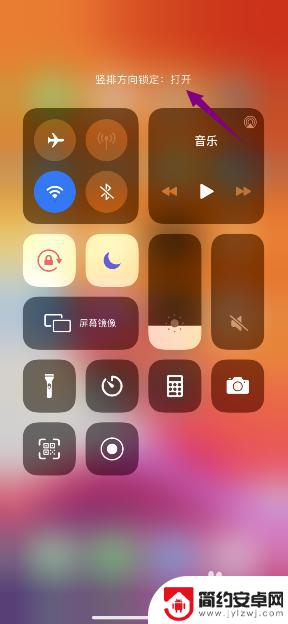
6.总结:
1、在右上角三个点的地方下滑一下。
2、找到锁定的那个按钮,这个就是旋转屏幕的设定按钮。
3、点击一下锁定按钮。
4、会显示竖排锁定方向:关闭。这样是不再锁定了,也就没有旋转屏幕了。
5、继续点击锁定按钮,然后会显示竖排锁定方向:打开。这样便开启了锁定。
以上就是关闭手机自动翻转屏幕设置的全部内容,如果你遇到这种情况,你可以按照以上操作进行解决,非常简单快速,一步到位。











